لیست دوره های آموزش افتر افکت یوکسیم را می توانید در این صفحه مشاهده کنید. دوره های آموزشی این صفحه تماماً بصورت ویدیویی با کیفیت بالا و استاندارد آموزش داده شده اند. در این دوره ها بخش های مختلف ادوبی افتر افکت بصورت موضوعی دسته بندی شده و هر یک بطور کامل بررسی می شوند. شما می توانید بر اساس علایق خود دوره های مختلف را دنبال کنید که در مجموع موجب یادگیری کامل نرم افزار می شوند. برخی از این دوره ها هر از چندگاهی بروز می شوند و ویدیو ها و فیلم های آموزشی جدید برای افزایش کیفیت دوره ها به آن ها اضافه می شوند.

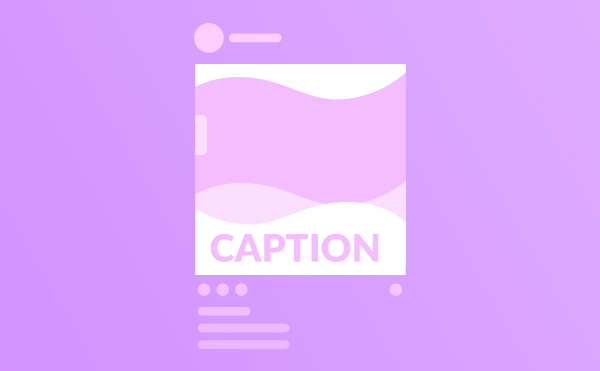
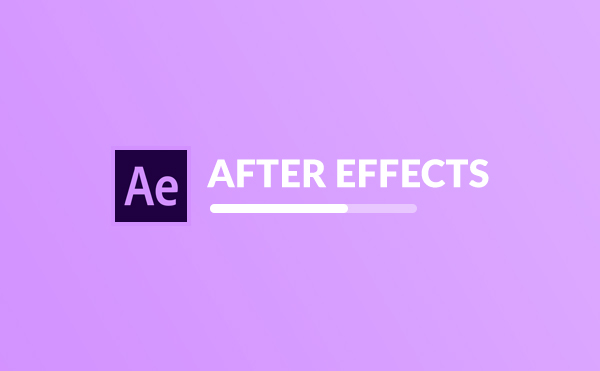


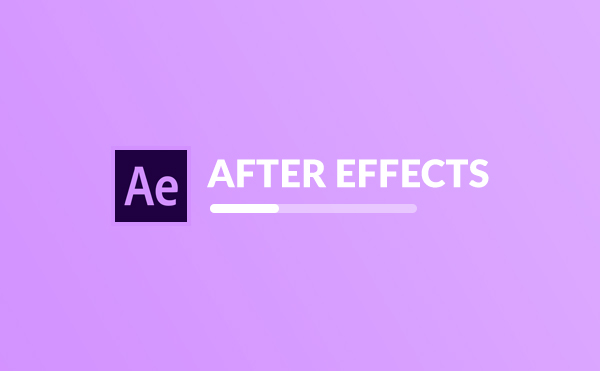
واقعا عالی بود. هیچ وقت فکر نمیکردم به صورت آنلاین افترافکت و اینقدر راحت و خوب یاد بگیرم. ممنون برای همه زحماتتون همیشه بدرخشید. منتظر آموزش های دیگه از جمله Adobe XD هستیم
بسیار عالی خیلی ساده و روان آموزش دادید...
خیلی خیلی خیلی خیلی خیلی خوبه عااااااااالی درس میدی
سلام دوره بسیار عالی و جذابی بود و من به شخصه خیلی چیزا یاد گرفتم و دارم کسب درامد میکنم از این اموزش ها و در مقایسه با اموزش های دیگر سایت ها خیلی دقیق تر بهرت و جذاب تر بود و منتظر اموزش های بیشتر افترافکت هستم و یک نظر اونم اینکه اگر مدرک یا مجوزی هم برای پایان این دوره ها به سایت اضاف کنید خییلی بهتر میشه و خیلی متقاضی های بیشتری به سمت شما میاد و خیلی به کار دانش اموز هایی مثل خودم که دارن از این اموزش ها کسب در امد میکنند میخوره ممنون
اين آموزش واقعا عالي هست و به بقيه پيشنهاد ميکنم اين فرصت استثنايي رو از دست ندن و از استاد عزيزي که اين آموزش رو فراهم کرده واقعا سپاس گذارم :)
سلام علیکم آموزش بسیار عالی بود امیدوارم ادامه داشته باشه
سلام.کیفیت ساخت و صدای آموزش ها بسیار عالیست.مدت زمان تخفیف موشن گرافیک رو اگه امکان داره تا آخر هفته تمدید کنید.ممنونم
خیلی عالی بود. ممنون از شما. خدا اجرتون بده
سلام. وقتتون بخیر. اینقدر عالی و زیبا و رسا و واضح توضیح دادین که من بیشتر مشتاق شدم اگر بیشتر از اینها هست که باید یادبگیرم حاضرم خرید کنم. برای افتر افکت و پریمیر. فقط ی زحمت داشتم میشه نکاتی که میگین رو روی فیلم نشون بدید. مثلاً وقتی از کلیدهای میانبر صحبت می کنید روی فیلم هم نشون بدید. من مشکل کم شنوایی دارم. بعضی حروف رو درست نمیشنوم.
سلام و خسته نباشید من هنوز دوره را شروع نکردم. ولی یه درخواستی داشتم چون دوره های دیگری از شما دیده بودم، اینکه فایل هایی که در پروژه استفاده میکنید که از ایلستریتور آورده میشه ، لطفا آموزش ساخت اونهارو هم بزارید . ممنون میشم . فکر کنم یه آموزش جامع تر ایلستریتور باید بزارید. ممنون
افتر افکت یک نرم افزار حرفه ای برای ایجاد موشن گرافیک و افکت های تصویری است. از افتر افکت در ساخت فیلم و ویدیو های حرفه ای استفاده می شود و شما در کار با چندین لایه می توانید از ویدیو، افکت، شکل، متن، ابجکت های سه بعدی و... در ساخت ویدیو های خود استفاده نمایید. افتر افکت دارای صد ها افکت و قابلیت است که در ساخت یک دنیای ویدیویی شما را یاری می کند. ساخت عنوان ها، اینترو ها و افکت های سینمایی، ایجاد آتش یا بارش باران، متحرک سازی یک لوگو یا کاراکتر از جمله کار هایی است که در این نرم افزار قدرتمند می توانید انجام دهید. هیچ چیزی نیست که نتوانید در افتر افکت ایجاد کنید. طراحان، انیمیشن و فیلم سازان همگی از نرم افزار افتر افکت استفاده می کنند.
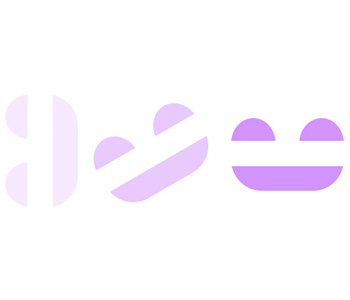
نوشته ها را بچرحانید، حرکت دهید، ظاهر کنید. می توانید از صفر شروع به کار کنید یا اینکه از افکت های آماده افتر افکت استفاده کنید.

ویدیو ها و تصاویر را ترکیب کنید تا یک سفینه فضایی را به آسمان بفرستید، یک لوگو را تار کنید یا یک انفجار ایجاد کنید. از تغییر رنگ تا اضافه کردن مه و بارش برف همه چیز در دستان شماست.
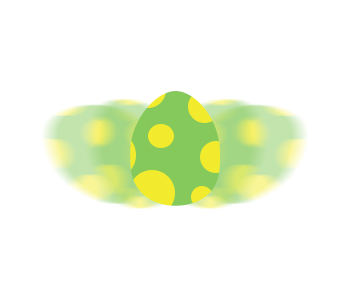
هرچه را که می خواهید متحرک کنید. لوگو، اشکال، شخصیت های کارتونی و ...
آخرین انتشار افتر افکت، Adobe After Effects CC 2020 می باشد. نسخه 2020 افتر افکت با شماره نسخه 17 به بالا شروع شده است و هر چند ماه یک بار برای رفع مشکلات و باگ های نرم افزار بروز می شود.
این نرم افزار تنها از سیستم عامل های مایکروسافت ویندوز 10 (64 بیت) و macOS 10.12 یا بالاتر پشتیبانی می کند.
اطلاعات زیر توسط شرکت ادوبی تحت عنوان حداقل سیستم مورد نیاز برای نرم افزار افتر افکت 2019 منتشر شده است.
پردازنده اینتل چند هسته ای با قابلیت پشتیبانی 64 بیت
سیستم عامل ویندوز 10 (64 بیت) با نسخه 1703 یا بالاتر
حداقل 8 گیگابایت رم (16 گیگابایت پیشنهادی)
4 گیگابایت رم گرافیک (GPU VRAM)
حداقل 5 گیگ فضای خالی در حافظه. فضای اضافه هنگام نصب لازم است (نمی توانید روی درایو های فابل حمل نصب کنید).
مانیتور با رزولیشن 1280 در 1080 (یا بیشتر)
پردازنده اینتل چند هسته ای با قابلیت پشتیبانی 64 بیت
سیستم عامل macOS با نسخه 10.12، 10.13 یا 10.14
حداقل 8 گیگابایت رم (16 گیگابایت پیشنهادی)
حداقل 6 گیگ فضای خالی در حافظه. فضای اضافه هنگام نصب لازم است (نمی توانید روی درایو های فابل حمل نصب کنید).
فضای اضافه خالی برای کش (Cache) نرم افزار (10 گیگابایت فضای پیشنهادی)
مانیتور با رزولیشن 1440 در 900 (یا بیشتر)
افتر افکت نرم افزاری برای ایجاد موشن گرافیک و افکت های تصویری است. برای اضافه کردن عناوین، شکل ها، انیمیشن های 2 بعدی و 3 بعدی، ایجاد افکت های حرفه ای و... از افتر افکت استفاده می شود.
پریمیر پرو نرم افزاری برای ویرایش ویدیو ها و کلیپ ها است. نرم افزاری که در آن می توانید کلیپ های مختلف را برش دهید، در کنار هم قرار دهید، صدا و رنگ را تنظیم کنید، زیرنویس اضافه کنید و... که در نهایت یک فایل ادیت شده تصویری ایجاد می شود.
نرم افزار مدیا انکودر با افتر افکت ارتباط مستقیم دارد. شما می توانید از این نرم افزار برای خروجی گرفتن از پروژه های افتر افکت خود استفاده کنید.
اگر هر دو نرم افزار را بروی سیستم خود نصب داشته باشید. هنگام خروجی گرفتن در افتر افکت از زیر منوی Export، گزینه Add to Adobe Media Encoder Queue را مشاهده خواهید کرد.
این گزینه پروژه شما را به نرم افزار مدیا انکودر انتقال می دهد و در آنجا شما می توانید تنظیمات بسیار بیشتری را برای خروجی خود انجام دهید. تنظیمات خروجی گرفتن در خود افتر افکت با Render Queue بسیار محدود است. به همین خاطر است که استفاده از نرم افزار مدیا انکودر پیشنهاد می شود.